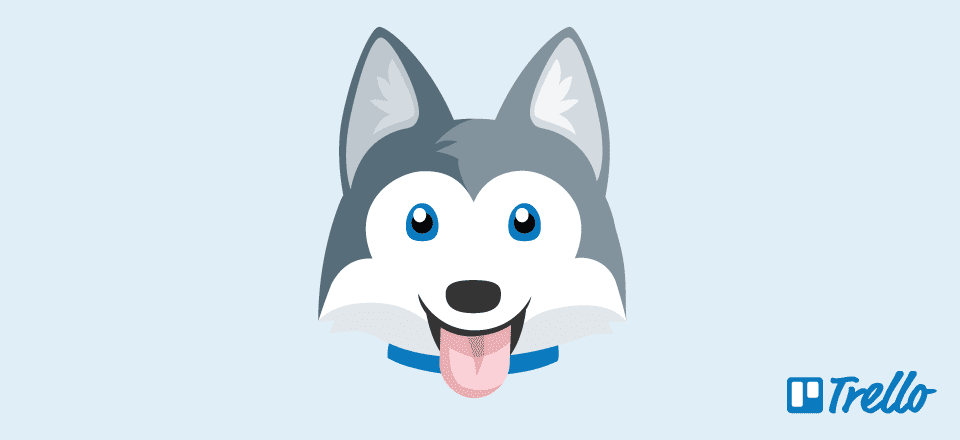
¿Está buscando una nueva forma de organizar, optimizar y poner sus objetivos y metas en un flujo de trabajo que pueda visualizar? Por suerte para ti, está Trello , una de las aplicaciones de gestión de proyectos basadas en web más populares.
Trello se puede usar de muchas maneras, desde el desarrollo de sitios web y la organización de tareas diarias hasta la gestión de un proyecto con varios miembros del equipo o personal. Siempre estará organizado con la interfaz intuitiva y altamente personalizable de Trello.
Dado que el concepto de gestión de proyectos es una práctica esencial, especialmente en los negocios, las funciones de Trello mantienen su flujo de trabajo organizado al permitirle crear tableros para sus proyectos, lo que le brindará un método de organización simplificado y visualmente completo. Por ejemplo, es una herramienta popular para los diseñadores de WordPress y los empresarios autónomos, ya que elimina la necesidad de varias tareas de su carga de trabajo. Les permite tomar nota de las tareas e incluso crear un gráfico de flujo de trabajo sobre las necesidades y el progreso en un sitio web.
La mayoría de las empresas inteligentes pueden tener éxito en la economía totalmente accesible de Internet. La optimización de las herramientas para la gestión de proyectos, el diseño web front-end y la agregación de noticias se consideran imprescindibles si desea mantenerse al día con la naturaleza en constante evolución de Internet. La mayoría de los líderes de la industria han usado estas herramientas durante décadas; simplemente las crearon para ellos mismos. El mundo se está moviendo rápidamente hacia una economía basada principalmente en hacer negocios en línea, si aún no está allí. Con todo eso en mente, continúe leyendo para orientarse con la interfaz de Trello y cómo usarla mejor para su negocio.
Después de crear una cuenta, se le presentará una interfaz que le permitirá crear un tablero. Este es el «punto de partida» de las clases. Puede pensar en él como un vestíbulo, con cada tablero hace una puerta, que luego conduce a su proyecto deseado. Permítanme ampliar esta interfaz y definir lo que es posible desde aquí.
Lo primero a tener en cuenta es la capacidad de crear un nuevo tablero en «Tableros personales». Debajo de eso, puede crear un nuevo equipo.
- Tablero personal: aquí es generalmente donde comenzarán la mayoría de los tableros. Estos son los tableros que ha creado para su propio uso. Si es necesario, puede compartirlos con individuos o un grupo.
- Tableros de equipo: Debajo de sus tableros personales se encuentran todos los tableros de equipo que haya creado. Podrá administrar la configuración, a qué miembros tienen acceso y una visualización rápida de los tableros actuales para ese equipo.
Los tableros son su espacio de trabajo personal. Puede elegir un fondo de pantalla, dando a cada tablero su propio aspecto característico para un mejor reconocimiento. No es esencial sino una característica de calidad de vida bienvenida.
Antes de entrar en las tarjetas reales y sus usos, familiaricémonos con las funciones generales aquí. Tiene varias funciones de navegación disponibles desde la interfaz de la pizarra:
- En la parte superior izquierda, hay una pestaña desplegable llamada » Tableros » y una barra de búsqueda. Estos le permiten ver su tablero usado más recientemente y buscar sus tableros guardados.
- Moviéndose a la esquina derecha, el » + » le da la opción de crear un nuevo tablero o equipo. Esto es útil si tienes muchos tableros.
- La pestaña de información, designada por la » i » dentro de un círculo, le permite ver los fantásticos servicios premium que ofrece Trello.
- Tiene un panel de notificaciones desplegable visible cuando hace clic en el icono de «campana» , que muestra la actividad reciente en el tablero.
- La pestaña final es para las diversas configuraciones en su cuenta. Desde administrar su nombre de usuario e información de inicio de sesión hasta suscripciones; una descripción general de la actividad de su tarjeta y una sección de ayuda. Encontrará las cosas típicas que todos esperamos en la sección de configuración aquí. Aquí también se puede acceder a la página de ayuda de «accesos directos», que le muestra una variedad de accesos directos que puede usar para simplificar la forma en que usa Trello.
Después de crear un tablero, verá algo similar a esto:
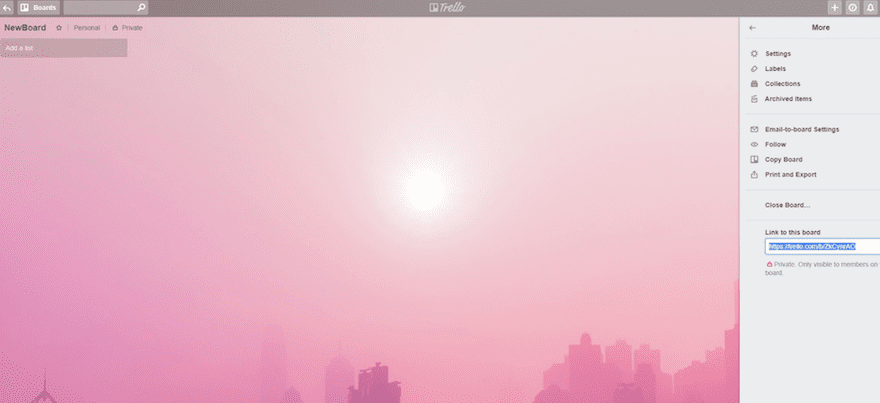
Junto al nombre de su Tablero, verá Personal , que puede usar para agregar personas a su tablero. Además, Privado , lo que solo significa que este tablero actualmente solo es accesible para usted. Un menú desplegable le permite decidir agregar el tablero a un equipo o hacerlo público también.
A la derecha está el menú, donde nuevamente puede cambiar el fondo y las tarjetas de filtro (con etiquetas). Presionar Más proporcionará algunas opciones más, siendo la más importante Archivar. Aquí es donde va todo su trabajo archivado.
También tenga en cuenta que muchas funciones en Trello están diseñadas para una accesibilidad rápida. Esto siempre se indica como un ícono de lápiz en la esquina superior izquierda de lo que puede usar esta función. Los ajustes se indican mediante tres puntos de manera similar.
Usando sus tarjetas
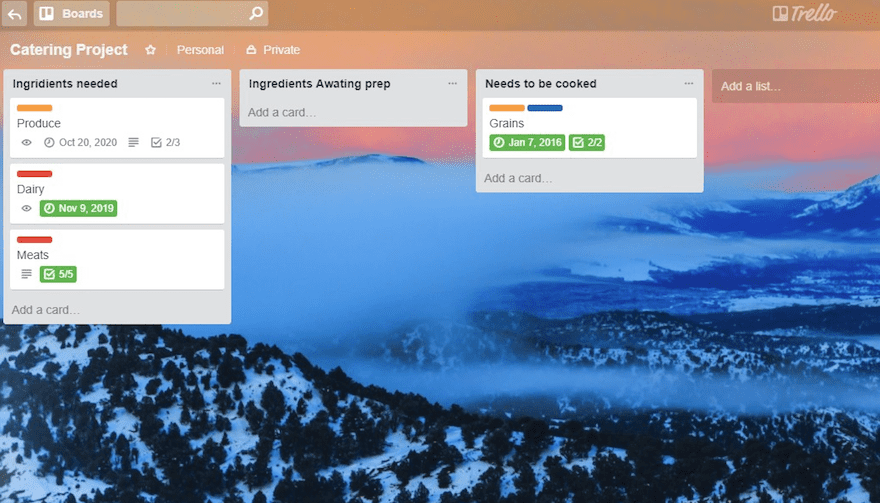
Me he tomado la libertad de crear un tablero titulado «Proyecto de Catering». Le he añadido algunas listas. Esto muestra el flujo de trabajo que usaría en mi proyecto. La pestaña «Ingredientes necesarios» se llama lista. Después de crear una lista, agrega Tarjetas, una función similar a una nota, pero van mucho más allá de eso.
Esto es lo que verá cuando cree una tarjeta en una lista:
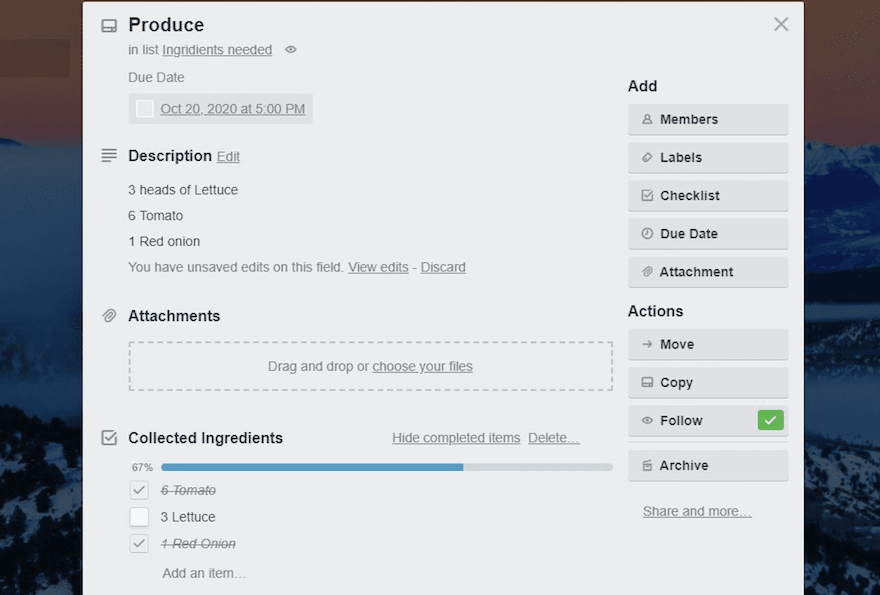
Las tarjetas tienen bastantes capacidades. Entonces, repasaré cada una de las características:
Cuando cree una tarjeta, la titulará. Llamé al mío «Produce». Ahora puede agregar una descripción y archivos adjuntos. Tú o tus compañeros de equipo también pueden comentar en una tarjeta (o cualquiera puede hacerlo si es un tablero público).
En el lado derecho, tiene una gran cantidad de opciones para que la Tarjeta se adapte a sus necesidades. Se dividen en dos categorías: Añadir y Acciones.
Agregar
Estas funciones le permitirán agregar varios aspectos a sus Tarjetas.
- Miembros: le permite designar miembros que deben ver la Tarjeta. Por ejemplo, al repartir tareas a un equipo.
- Etiqueta : una función de filtrado que le permite «etiquetar» las tarjetas. Un buen ejemplo es obtener rápidamente una descripción general de las tarjetas que pertenecen a un miembro del equipo o tema específico, a través del filtrado. También obtiene varias opciones de personalización, como códigos de colores y etiquetas de texto. También hay una opción para daltónicos.
- Fecha de vencimiento: pone un sello de fecha en la tarjeta.
- Lista de verificación: le permite agregar una lista de verificación, a la que luego puede agregar elementos. Tanto esta función como la Fecha de vencimiento tienen sus propias casillas de verificación, que cambian a verde cuando se marcan. También se agregó una barra de progreso sobre las listas de verificación que brinda un porcentaje de finalización según la cantidad de elementos en la lista.
Comportamiento
Las acciones dadas a usted son en su mayoría autoexplicativas.
- Mover: le permite mover tarjetas entre tableros y listas.
- Copiar: permite lo mismo, pero para copiar.
- Seguir: pone la actividad en su feed de notificaciones.
- Archivar : archiva sus notas y tableros, pero también sirve como la única forma de eliminarlos.
Con estas herramientas a mano, puede seleccionar tarjetas y listas para numerosas tareas. Algunos ejemplos incluyen:
- Horarios semanales, donde puede poner tareas en un gráfico de flujo de trabajo
- Organizar un portafolio para revisión y edición, o
- Esbozar el progreso del desarrollo del sitio de WordPress.
Extendiendo la funcionalidad con IFTTT
Ahora que comprende la interfaz y algunas de las cosas que puede hacer con estas funciones, una cosa que puede ayudarlo a ampliar lo que puede hacer con Trello es su integración IFTTT .
IFTTT es un servicio poderoso que permite la integración cruzada y el uso de complementos (llamados applets) en muchas plataformas y servicios. Si posee un negocio, está en la administración o dirige algún grupo de redes sociales, probablemente esté familiarizado con las capacidades de IFTTT. Tienen una gran selección de applets que puedes usar con Trello.
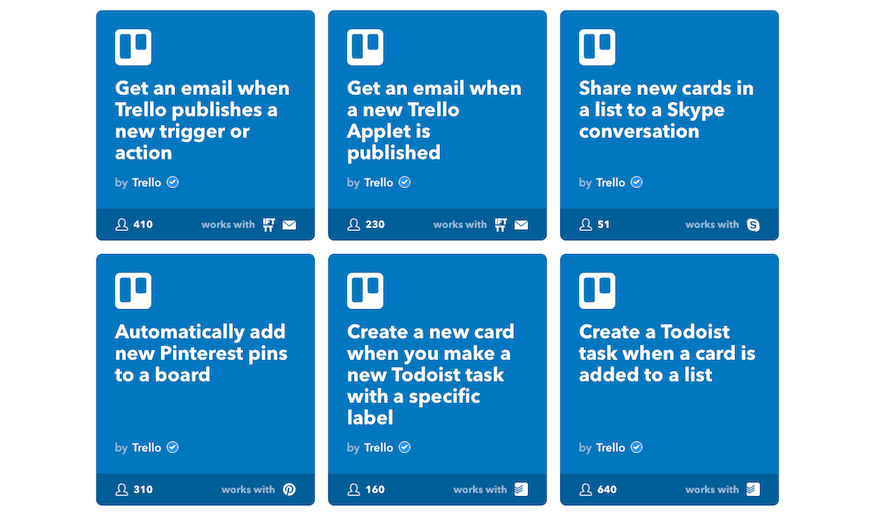
Si siente la necesidad de una introducción más profunda para comenzar a usar IFTTT, entonces este artículo de nuestro propio John Hughes es excelente para brindarle rápidamente un resumen de las formas de usarlo.
Vamos a mostrar algunos ejemplos del uso de un subprograma IFTTT con Trello, también publicaré un enlace a los complementos:
Para empezar, una función básica sería agregar una tarjeta a Trello sobre la marcha . Puede hacer esto creando un widget con un subprograma IFTTT.
O, digamos que realiza un mantenimiento mensual en un sitio web y debe completarse antes del día 15. Con este applet puedes hacer que cada mes aparezca una tarjeta en un tablero . Esto puede ser tan simple como un recordatorio con una fecha de vencimiento o una tarjeta más compleja que incluye una lista de verificación. O, si los necesita más periódicamente , también puede hacerlo.
WordPress es la herramienta de creación de sitios web más utilizada. Por lo tanto, tener un acceso rápido y optimizado es esencial para mantener el desarrollo organizado y mantenido. Si bien agregar un complemento de administración de proyectos a su sitio de WordPress es una opción, hay muchos applets que Trello puede usar para brindar más funcionalidad a su flujo de trabajo de WordPress. Como poder publicar Cards directamente en WordPress , por ejemplo.
Si está administrando un equipo, uno de los mejores usos de Trello es realizar un seguimiento de lo que se está haciendo, por quién, cuándo debe hacerlo y con muchas etiquetas para mantener las cosas ordenadas. Sin embargo, es esencial poder notificar rápidamente a todos los miembros de un equipo, especialmente cuando se acercan los plazos. Una solución rápida es el applet que notifica a los miembros del equipo en su teléfono cada vez que se les asigna una Tarjeta.
Luego, las tareas se pueden agregar a una hoja de cálculo en Google Drive . Y cuando se completa una tarjeta, puede enviar un correo electrónico para notificar a todos los que se adjuntaron a la tarjeta.
Estas son solo algunas de las cosas que puede hacer con Trello mediante el uso de IFTTT. Hay muchos applets que permiten compartir con servicios externos como Twitter, Slack, Evernote , Google Drive, Todoist, etc.
Recomendaciones de casos de uso
Cuando se trata de administrar proyectos, Trello se puede usar de varias maneras. Algunos métodos exitosos que la gente ha usado, tanto en los flujos de trabajo comerciales como para la eficiencia personal, incluyen:
- Planificación de eventos : la creación de listas en Trello que incluyan los elementos necesarios o los servicios necesarios puede ser útil para planificar eventos como fiestas de cumpleaños, baby showers e incluso bodas. Con la capacidad de hacer listas de verificación dentro de sus tarjetas, puede ver si algo se ajusta a sus planes. Luego, puede colocar sus tarjetas en orden dependiendo de qué tan completas sean sus listas de verificación. De esta manera, obtiene una visión general de lo que realmente necesita, de un vistazo.
- Proyectos de desarrollo y diseño: Mediante la creación de un tablero donde se pueden publicar varias tareas periódicamente, un grupo que colabora en un proyecto puede tener acceso a las necesidades y desarrollos actuales de dicho proyecto. Esto permite una gestión más sencilla por parte del líder del proyecto. También hace que sea más intuitivo para los desarrolladores y diseñadores controlar dónde se encuentran en un proyecto.
- Calendarios editoriales: si es escritor, editor o propietario de un sitio web, crear un calendario editorial para su blog es simplemente un buen negocio. Puede hacerlo fácilmente dentro de Trello creando listas para cada mes y tarjetas para cada título de publicación de blog. O bien, puede crear columnas que indiquen el estado de un proyecto, como Asignado, En curso, Listo para editar, etc.
- Horarios y tareas del hogar: Trello toma su carga de trabajo y la organiza. La creación de horarios ajustables le permite tener una forma más maleable de planificar y ajustar, ya que puede cambiar cosas como citas, días de trabajo y tareas esenciales que a menudo necesitan ser «trabajadas» en lugar de inamovibles. También tiene una forma de asignar tareas a un miembro de la familia u organizar eventos familiares al tener un tablero para ellos. Desde listas de compras hasta eventos deportivos y escolares, tiene una manera de enmarcar todo de manera organizada. Esto reduce la presión de tener que contactar constantemente a las personas con actualizaciones.
- Gestión de objetivos personales: la capacidad de realizar un seguimiento de los objetivos personales y comerciales es esencial. Trello facilita trazar los objetivos comerciales, así como los personales relacionados con el ejercicio, la nutrición y la pérdida de peso.
- Seguimiento educativo: los estudiantes pueden poner sus tareas y fechas de entrega en un tablero de Trello para facilitar el seguimiento. Esto proporciona una forma fluida de medir el progreso. Esto se puede hacer con asignaciones y, por supuesto, proyectos de estudiantes más grandes o colaborativos. Los instructores también pueden beneficiarse al poder organizar las necesidades de un plan de estudios o incluso escalar la progresión de varias tareas del curso en una o varias tablas.
Terminando
Espero que esto te haya ayudado a familiarizarte con Trello y sus funciones. En general, es una de las principales aplicaciones de gestión de proyectos basadas en la web que existen. Y lo demuestra a través de su personalización y su constante esfuerzo por integrarse con otras aplicaciones web. Con la integración que proporciona IFTTT, Trello es una herramienta aún más versátil para sus necesidades en los negocios y en la vida. Y con un poco de creatividad, el cielo es el límite en términos de cómo puede usar Trello.
agregar un complemento de administración de proyectos a su sitio de WordPress es una opción, es posible que desee agregar una herramienta a su pila que vaya más allá del ecosistema de WordPress.
Te paso a ti: ¿Utilizas Trello? Si es así, ¿para qué lo usas? ¿Cómo ha cambiado/mejorado su flujo de trabajo?